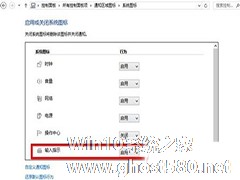-
Win10桌面上的exe文件图标丢失了怎么办?
- 时间:2024-11-15 10:03:02
大家好,今天Win10系统之家小编给大家分享「Win10桌面上的exe文件图标丢失了怎么办?」的知识,如果能碰巧解决你现在面临的问题,记得收藏本站或分享给你的好友们哟~,现在开始吧!
最近有位Win10用户碰到了一个奇怪的问题,桌面上的一些exe文件图标莫名其妙就丢失了,虽然这些exe程序还可以正常运行,但是看着很不舒服。那么有什么办法可以解决这个问题吗?我们一起来看看。

具体方法如下:
1、按“Win+R”打开“运行”窗口,输入“CMD”命令打开命令提示符窗口。

2、在打开命令提示符下输入以下命令行窗口,便可恢复(如图)。
taskkill /im explorer.exe /f
cd /d %userprofile%\appdata\local
del iconcache.db /a
start explorer.exe
exit
如果哪一天,大家发现Win10桌面上的exe文件图标丢失了,大家只要运行以上命令就可以找回exe图标了。
以上就是关于「Win10桌面上的exe文件图标丢失了怎么办?」的全部内容,本文讲解到这里啦,希望对大家有所帮助。如果你还想了解更多这方面的信息,记得收藏关注本站~
【本②文*来源Win10系统之家,转载请联系网站管理人员!】
相关文章
-

最近有位Win10用户碰到了一个奇怪的问题,桌面上的一些exe文件图标莫名其妙就丢失了,虽然这些exe程序还可以正常运行,但是看着很不舒服。那么有什么办法可以解决这个问题吗?我们一起来看看。
具体方法如下:
1、按“Win+R”打开“运行”窗口,输入“CMD”命令打开命令提示符窗口。
2、在打开命令提示符下输入以下命令行窗 -

Win10 exe文件打不开怎么办?Win10 exe文件打不开的解决方法
最近有Win10用户反映,点击exe文件的时候,出现了打不开的情况,这让用户非常苦恼。那么,Win10exe文件打不开怎么办呢?下面,我们就一起往下看看Win10exe文件打不开的解决方法。
方法/步骤
1、在键盘上找到Win键和R键;
2、同时按下Win键和R键弹出运行对话框,在运行对话框内输入cmd命令;
3、输入cmd命令之后点击... -
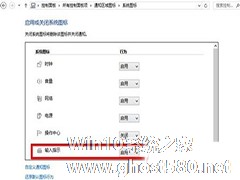
Win10预览版只是测试版,很多功能不完善,还在改进中。这不,有人发现Win10的输入法图标不见了。没有图标怎么使用输入法呢?下面教你如何找回输入法图标。
法1、M图标——更改语言首选项或Win+X——控制面板——通知区域图标——系统图标——输入指示——选择启用。
法2、M图标——更改语言首选项或Win+X——控制面板——更改输入法,高级设置——使用桌面语方栏... -

Win10系统玩LOL提示丢失d3dx9 39.dll文件怎么办?
LOL是拳头公司开发的一款5V5团队推塔游戏,这款游戏风靡全球。很多Win10用户在玩LOL的时候遇到这样一个问题,游戏崩溃提示LeagueofLegends.exe-系统错误,这是由于计算机中丢失d3dx9_39.dll,这该怎么处理?下面一起来看看Win10系统玩LOL提示丢失d3dx9_39.dll的解决方法。
Win10系统中运行游戏【英雄联盟】(LOL)时,出现...